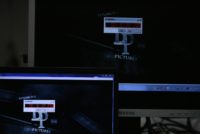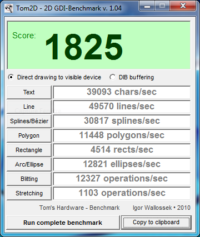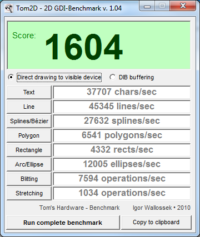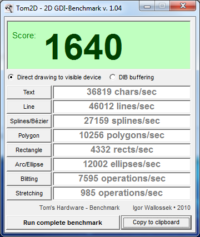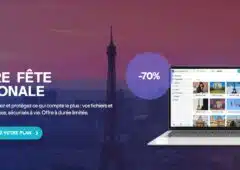Introduction
Depuis quelques années, une société — DisplayLink — propose des cartes graphiques externes en USB. Nous avions testé la première génération de cartes en 2008 et nous avons eu récemment la chance de tester la dernière génération, qui est notamment compatible USB 3.0.
DisplayLink a développé une technologie permettant d’utiliser n’importe quelle technologie pour transporter des images et déporter des images. Si les modèles USB (2.0 ou 3.0) sont les plus courants, la société propose aussi des puces compatibles Wireless USB ou Ethernet et même Wi-Fi, même si elles sont plus rares et utilisées essentiellement dans des appareils destinés au monde professionnel.
Dans le secteur du grand public, on trouve les puces de DisplayLink dans trois types de produits : les cartes graphiques externes USB, qui servent à ajouter un écran à une machine comme un ordinateur de bureau, les stations d’accueil pour ordinateurs portables, qui permettent de déporter la connectique sur un boîtier externe et simplifier les branchements pour les travailleurs qui se déplacent beaucoup et — enfin — avec une intégration directe dans un appareil. Il existe en effet des projecteurs ou des écrans qui intègrent directement la carte graphique et auxquels il suffit de brancher un câble USB.
Les prix des cartes graphiques varient, mais on trouve généralement les produits sous les 100 €, alors que les stations d’accueil valent en général environ 200 €. Pour les écrans et autres projecteurs, c’est très dépendant du produit, mais le surcoût face à un écran classique est en général d’une centaine d’euros.
Pour notre test, nous avons utilisé une station d’accueil Targus, équipée de deux sorties vidéo, une prise RJ45 et un hub USB 3.0. Elle vaut généralement environ 200 €.
Le DL-3900
La puce intégrée dans notre dock est la DL-3900, le haut de gamme de la marque. Elle propose deux sorties vidéo, un contrôleur Ethernet à 1 gigabit/s, un codec audio intégré et un hub USB 2.0 et 3.0 intégré.
Dans notre modèle de test (Targus), on trouve une sortie vidéo DVI-D Single Link et une sortie HDMI, mais d’autres combinaisons sont possibles. Il est possible de proposer du DisplayPort ou du VGA, même si les deux interfaces sont plus rares. Targus propose d’ailleurs deux adaptateurs passifs dans la boîte de son dock : un adaptateur DVI vers VGA (utilisable uniquement sur la prise DVI) et un adaptateur HDMI vers DVI Single Link.
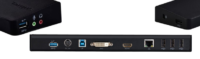
DisplayLink propose aussi trois autres versions de la puce, avec moins de fonctionnalités.
DL-3100, 3500 et 3700

La DL-3500 est la puce intégrée dans les cartes graphiques USB 3.0 classiques : elle prend en charge une sortie vidéo et gère l’audio. La sortie vidéo est de type DVI, HDMI, VGA ou DisplayPort. La DL-3700 offre les mêmes fonctions, mais avec en plus l’intégration d’un contrôleur Ethernet.
La DL-3900, le modèle que nous avons testé, prend donc en charge l’audio, l’Ethernet et bien évidemment la vidéo. Contrairement aux autres modèles, il est possible d’utiliser deux sorties simultanément.
Les pilotes
DisplayLink supporte la majorité des systèmes récents, mais pas sur toutes les puces.
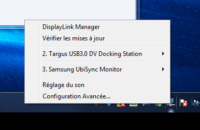
Sous Mac OS X, les cartes USB 2.0 sont supportées (avec une limite à 4 cartes), mais Quartz Extrême n’est pas supporté, ce qui peut poser quelques soucis de compatibilités avec des logiciels Apple, comme Keynote. Des pilotes pour les cartes USB 3.0 sont sortis récemment, mais ils sont encore au stade alpha : seules les sorties vidéo sont prises en charge (l’Ethernet et l’audio ne sont pas fonctionnels) et Quartz Extrême n’est pas supporté.
Sous GNU/Linux, des pilotes libres sont intégrés dans le noyau depuis la version 2.6.38 et sont compatibles avec les cartes USB 2.0. DisplayLink ne propose pas encore de pilotes pour la version USB 3.0 des puces. Il est aussi possible de compiler les pilotes pour d’anciennes distributions.
Notons que DisplayLink ne supporte pas officiellement Android, mais que des portages des pilotes Linux existent, et que Windows RT n’est pas pris en charge. Pour ce dernier, la société explique que Microsoft ne propose pas de SDK pour le développement de pilotes pour les périphériques USB, ce qui l’empêche de développer des pilotes.
Ethernet, USB 3.0, etc.
Commençons par les points annexes : l’audio, l’Ethernet et l’USB 3.0.
Audio
La puce DL-3900 gère l’audio de deux façons : soit en HDMI soit via les sorties dédiées sur le dock. Les pilotes ne sont pas standards, mais le fonctionnement est classique. Il n’y a rien de spécial à dire sur ce point, ça fonctionne. On trouve une entrée micro et une sortie casque sur le dock, et la prise en charge de l’audio en HDMI sur la sortie HDMI (et a priori sur une éventuelle sortie DisplayPort, ce que nous n’avons pas pu tester). La qualité est dans la moyenne, le son ne semble pas dégradé.
Ethernet
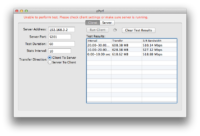
Notons que la carte est fonctionnelle sous Windows mais aussi sous Mac OS X tant que les pilotes DisplayLink ne sont pas installés.
USB 3.0 et USB 2.0
Enfin, le dock intègre un hub USB 3.0 et un hub USB 2.0. Les performances sont classiques : pas de pertes de performances avec un seul périphérique utilisé, et une bande passante partagée quand plusieurs appareils sont en fonction simultanément. Les performances diminuent quand l’Ethernet, deux sorties et le hub USB 3.0 sont utilisés simultanément, mais c’est le comportement normal de ce genre de composants.
La latence
Compression, transfert, décompression, les traitements peuvent prendre un certain temps. Nous avons donc décidé de mesurer la latence au niveau de l’affichage. C’est assez simple : nous avons lancé un programme affichant le temps avec une précision de l’ordre de la milliseconde sur l’écran interne et sur un écran externe en USB et nous avons pris des photos pour vérifier s’il y avait une différence. Ne vous étonnez pas du rendu dégradé, les photos ont été faites avec un affichage en mode clone dans une définition qui n’était pas native.
USB 2.0
 La latence mesurée
La latence mesurée
Nous avons d’abord testé avec une carte graphique USB 2.0 de première génération, intégrée dans un écran. Quand on affiche uniquement le chronomètre, le retard est très faible : on remarque que le chronomètre affiche une petite différence, mais pas réellement visible. En effet, on remarque simplement que certains segments ne sont pas entièrement affichés.
Quand on lit une vidéo en mode clone (avec les écrans en 1 280 x 720), la carte doit logiquement transférer plus de données et la latence augmente. Sur 17 photos clés en rafales, nous avons mesuré une latence moyenne de 58 millisecondes, ce qui est assez visible. Elle n’est pas constante, en fonction de la charge, avec un minimum mesuré à 30 millisecondes et un maximum à 110 millisecondes.
USB 3.0
Sur la version USB 3.0, le constat est le même quand on n’affiche que le chronomètre : il est impossible de mesurer la latence.
En vidéo (en 720p), la latence est faible, nettement meilleure qu’en USB 2.0 : elle est en moyenne en dessous de 20 ms, avec un minimum non mesurable et un maximum de 35 ms. Avec deux écrans branchés (un en DVI et un en HDMI), elle augmente fortement : nous avons mesuré une moyenne à 80 ms, avec des pointes à 120 ms, ce qui est visible et peut aussi être audible.
Globalement, les cartes graphiques USB (en général) ne sont pas à conseiller aux personnes qui ont besoin d’une latence très faible au niveau de l’affichage. La latence est importante dans certains jeux (FPS rapides, jeux rythmés) et dans le monde de la vidéo. Une latence de 80 ms est perceptible dans certains cas au niveau de la synchronisation labiale dans les vidéos, même s’il est possible de corriger logiciellement le retard dans des applications comme VLC.
Attention, la latence ne dépend pas que de la carte graphique : certains écrans (spécialement les téléviseurs) appliquent des traitements qui augmentent encore la latence et certaines technologies audio (comme l’A2DP en Bluetooth) impliquent aussi une latence élevée.
Les performances vidéo
Le fonctionnement même des pilotes DisplayLink sous Windows implique une perte de performances assez faible : tout le rendu est effectué sur le GPU (un peu à la manière d’Optimus, la technologie de NVIDIA) et est ensuite envoyé au pilote DisplayLink, qui effectue la compression des données.
Lors de nos tests, la perte de performances — sous Windows — est d’environ 10 %, que ce soit dans les jeux ou sur des tests 2D. Les performances réelles dépendent de deux choses : d’une part le GPU installé dans la machine et d’autre part du processeur.
Pour le GPU, c’est assez simple : comme il effectue le rendu, les performances en USB dépendent directement de ce dernier. N’espérez pas jouer sur une carte graphique USB avec un Intel HD 2000 par exemple…
Pour le CPU, c’est un peu plus complexe : le pilote DisplayLink effectue la compression des images sur ce dernier et son manque de puissance peut se ressentir. Sur notre machine de test, un Ultrabook Samsung S9 équipé d’un Core i5 à 1,7 GHz (2,6 GHz en mode Turbo), afficher une vidéo demandait environ 15 % du CPU pour le pilote DisplayLink. Ce n’est donc pas un souci pour lire une vidéo : les codecs nécessitant plus de 80 % d’un processeur récent sont rares, mais ça peut poser des problèmes dans les jeux.
Dans les jeux, la solution est simple : diminuer la charge du CPU en diminuant la définition (par exemple en passant en 720p) pour éviter les saccades. C’est efficace dans les FPS et dans les jeux qui ne sont pas trop dépendants de la puissance du CPU, moins dans les STR qui sont souvent très gourmands au niveau du processeur. Il faudra donc adapter la stratégie au cas par cas en fonction des programmes.
Au niveau de la compatibilité avec les jeux, ça reste assez aléatoire : certains refuseront de fonctionner, d’autres seront parfaitement utilisables, là encore il faut tester.
Pour la compatibilité matérielle, DisplayLink indique que les solutions dotées de plusieurs cartes graphiques (Optimus, Enduro, SLI, CrossFire) ne sont pas prises en charge. De plus, les machines équipées d’un GPU PowerVR (quelques rares Atom) ne sont pas compatibles avec la technologie. Nous avons testé la station d’accueil sur une machine dotée d’un contrôleur USB 3.0 Intel (intégré au chipset) mais aussi sur des cartes à base de puces NEC et à base de puce Fresco sans noter de différences visibles.
La dégradation de l’image
Le point le plus important est la dégradation de l’image. C’est aussi le point le plus compliqué à tester : il est impossible de faire une simple capture d’écran. En effet, comme les captures sont effectuées avant le rendu final par le pilote DisplayLink, l’image est parfaitement normale sur ces dernières.
Une compression visible en USB 2.0
Pour mettre en évidence la dégradation, nous avons donc utilisé une carte d’acquisition HDMI, qui nous a permis d’effectuer quelques captures. Soyons clairs dès le départ : la compression est très visible en USB 2.0 et imperceptible en USB 3.0. Le fonctionnement même de la technologie implique que la dégradation augmente sur les images animées : le pilote ne transmet que les zones de l’écran qui ont été modifiées et la compression est donc très faible dans certains usages et très élevées dans d’autres.
Typiquement, la compression est imperceptible en usage bureautique, même avec une liaison USB 2.0. Comme il y a peu de mouvements à l’écran (le curseur, quelques éléments d’interface), la compression est faible. Dans une vidéo ou un jeu, où les images à l’écran sont toutes en mouvement, la compression est élevée et est particulièrement visible sur des éléments comme les sous-titres dans un film ou l’interface dans un jeu.
Il est malheureusement assez compliqué de montrer cette compression en image étant donné qu’elle n’est effectuée que quand il y a beaucoup de mouvements. Il est donc compliqué de figer une image exactement au même moment pour effectuer une capture. On remarque une petite dégradation sur les sous-titres, mais elle est parfois bien plus importante, en fonction de la charge.
Conclusion
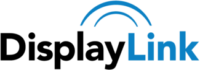
Pour un usage professionnel classique, et tant que la vidéo n’est pas votre coeur de métier, la puce DL-3900 et les stations d’accueil qui l’intègrent sont de très bons produits. La connectique est complète, le prix correct (environ 200 € pour le modèle testé) et les performances suffisantes pour un usage de ce type. Pour tout dire, l’auteur de ces lignes utilise une solution USB 2.0 intégrée dans un écran depuis plusieurs mois sans que ce soit un souci majeur à l’utilisation, l’écran servant uniquement à afficher un client mail et un logiciel de messagerie.